Salvestusruumi säästmine WhatsAppiga võib olla peaaegu võimatu missioon. Miks? Kui WhatsApp on teie peamine sõnumsiderakendus, siis on suur tõenäosus, et saate enamiku oma videotest ja piltidest seda mõelda.
Ärge andke mulle alustuseks piltide ja videote arvu, mida võite saada kõigist gruppidest, kuhu kindlasti kuulute. Millegipärast arvas keegi, et tahad näha kõiki 100 pilti, kuidas nende lill õitseb. Seda saate teha, kui kavatsete jätkata WhatsAppi kasutamist, ilma et peaksite oma sisemälu pärast muretsema.
Takistage WhatsAppil kogu vastuvõetud meediumi allalaadimine
Kui te ei soovi kõiki neid lillepilte oma Androidi sisemällu salvestada, saate sellega midagi ette võtta. Kui lähete WhatsAppi seadetesse, saate takistada igasuguste meediumide allalaadimist või lubada ainult konkreetseid.
Selle seadistamiseks avage WhatsApp ja puudutage paremas ülanurgas kolme punkti. Valige Seaded ja seejärel Andmete ja salvestusruumi kasutus. Jaotises Meedia automaatne allalaadimine näete, mida rakendus alla laadib, kui kasutate mobiilset andmesidet, kui olete WiFi-võrgus.
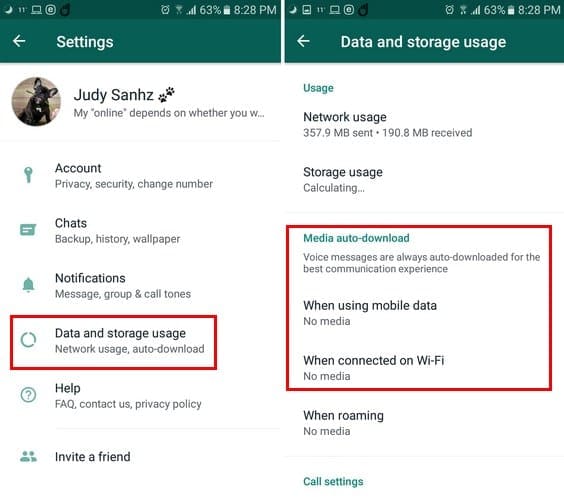
Ükskõik, kas valite WiFi või mobiilse andmeside suvandid, saate samad tulemused. Lisage linnuke nende failitüüpide juurde, mille soovite, et rakendus alati alla laadiks.
Näiteks kui soovite, et WhatsApp laadiks rakendusi alla ainult siis, kui olete WiFi-ga ühendatud, puudutage linnukese lisamiseks valikust vasakul olevat kasti. Kui olete kontrollinud, millist tüüpi faile soovite automaatselt alla laadida, puudutage muudatuste salvestamiseks nuppu OK.

Hiljuti saadetud sisu allalaadimise takistamine (teatud kontaktid)
Puudutage solvavate kontaktide profiilipilti, mis saadab alati liiga palju pilte.
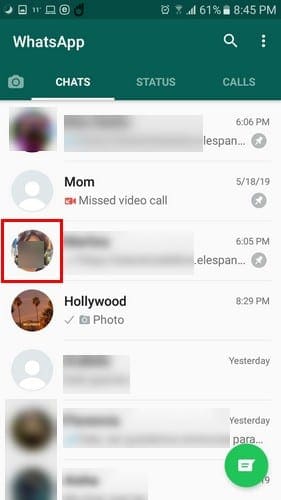
Kui selle inimese profiilipilt laieneb, puudutage paremal asuvat i-d. Valige suvand Meedia nähtavus, see on kolmas allapoole. Pärast selle valiku puudutamist näete kolme valikut: Vaikimisi (Jah), Jah ja Ei.

Valige Ei ja sellest hetkest alates näete iga kord, kui konkreetne kontakt teile midagi saadab, seda WhatsAppis, kuid seda ei kuvata teie seadme galeriis. Kui saate midagi, mida soovite salvestada, puudutage seda ja see hakkab alla laadima.
Kuidas näha, mis tüüpi sisu võtab kõige rohkem ruumi
Oletame, et te pole kindel, millist tüüpi sisu teie seadmes kõige rohkem ruumi võtab. On võimalus teada saada, mida konkreetne kontakt teile rohkem saadab. Selle väljaselgitamiseks puudutage uuesti kolme punkti ja valige Andmete ja salvestusruumi kasutamine. Oodake mõni sekund, et anda salvestusruumi kasutusvalik ja arvutada, kui palju ruumi failid võtavad.
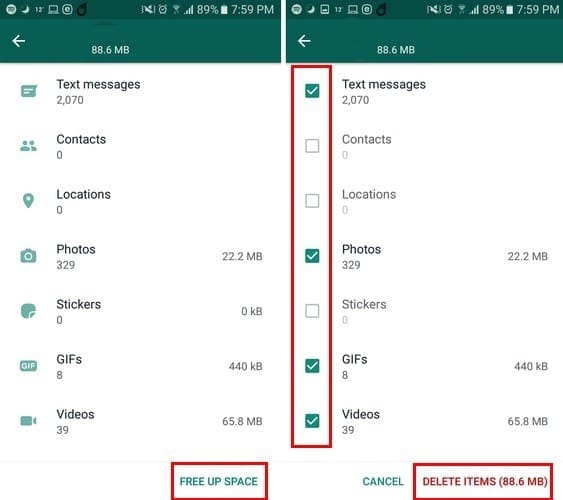
Kui tulemused ilmuvad, valige suvand Salvestusruumi kasutamine ja kontakt, kes teile kõige rohkem sisu saadab, on loendis esimene. Valige rikkuv kontakt ja teile saadetav sisu jagatakse erinevatesse kategooriatesse, nagu tekstisõnumid, kontaktid, asukohad, fotod, kleebised, GIF-id ja videod.
Kui soovite säilitada kõike, mida saate, kuid need on lihtsalt liiga suured, võite alati proovida neid kokku suruda. Tippides Google Playsse tihendatud failid, näete erinevaid rakendusi, mida saate proovida, mis aitavad teie WhatsAppi sisul teie Android-seadmes vähem ruumi võtta.
Järeldus
Nüüd on igat tüüpi meediumifailide saatmine ja vastuvõtmine lihtsam kui kunagi varem. Selle negatiivne külg on see, et mõnikord saate lihtsalt liiga palju ja teie sisemälu kannatab. Kuidas säästate oma Android-seadmes ruumi? Jäta kommentaar ja anna mulle teada.